Control parental en Windows 11: cómo configurar la función para vigilar a los niños

En esta época, los niños están cada vez más expuestos a dispositivos electrónicos, por lo que es fundamental para los padres tomar medidas para proteger a sus hijos en línea, más aún cuando los casos de ciberacoso y otros riesgos están en aumento en distintas partes del mundo.
Una de las herramientas más efectivas para lograr esto es por medio de la configuración de un control parental en los dispositivos que utilizan los niños, como computadoras con Windows 11.
Según expertos en seguridad en línea, como la Asociación de Seguridad en Internet para Niños, configurar un control parental en los dispositivos de Windows 11 puede ayudar a los padres a controlar y limitar el acceso de sus hijos a contenido inapropiado, así como a supervisar su actividad en línea para garantizar su seguridad.
Recopilamos una guía paso a paso y presentamos, ¿cómo los padres pueden configurar correctamente el control parental en los computadores de sus hijos?
Paso 1: acceso a las configuraciones de control parental

En Windows 11, configurar el control parental es un proceso relativamente sencillo. Primero, los padres deben iniciar sesión en la cuenta de administrador en el dispositivo que desean supervisar y proteger.
Una vez dentro, pueden acceder a las Configuraciones haciendo clic en el icono de Windows en la esquina inferior izquierda de la pantalla y luego seleccionando “Configuración”.
Paso 2: configuración de la cuenta infantil
Dentro de las Configuraciones, los padres deben seleccionar la opción “Cuentas” y luego “Familia y otros usuarios”. Aquí, se les dará la opción de agregar una cuenta infantil.
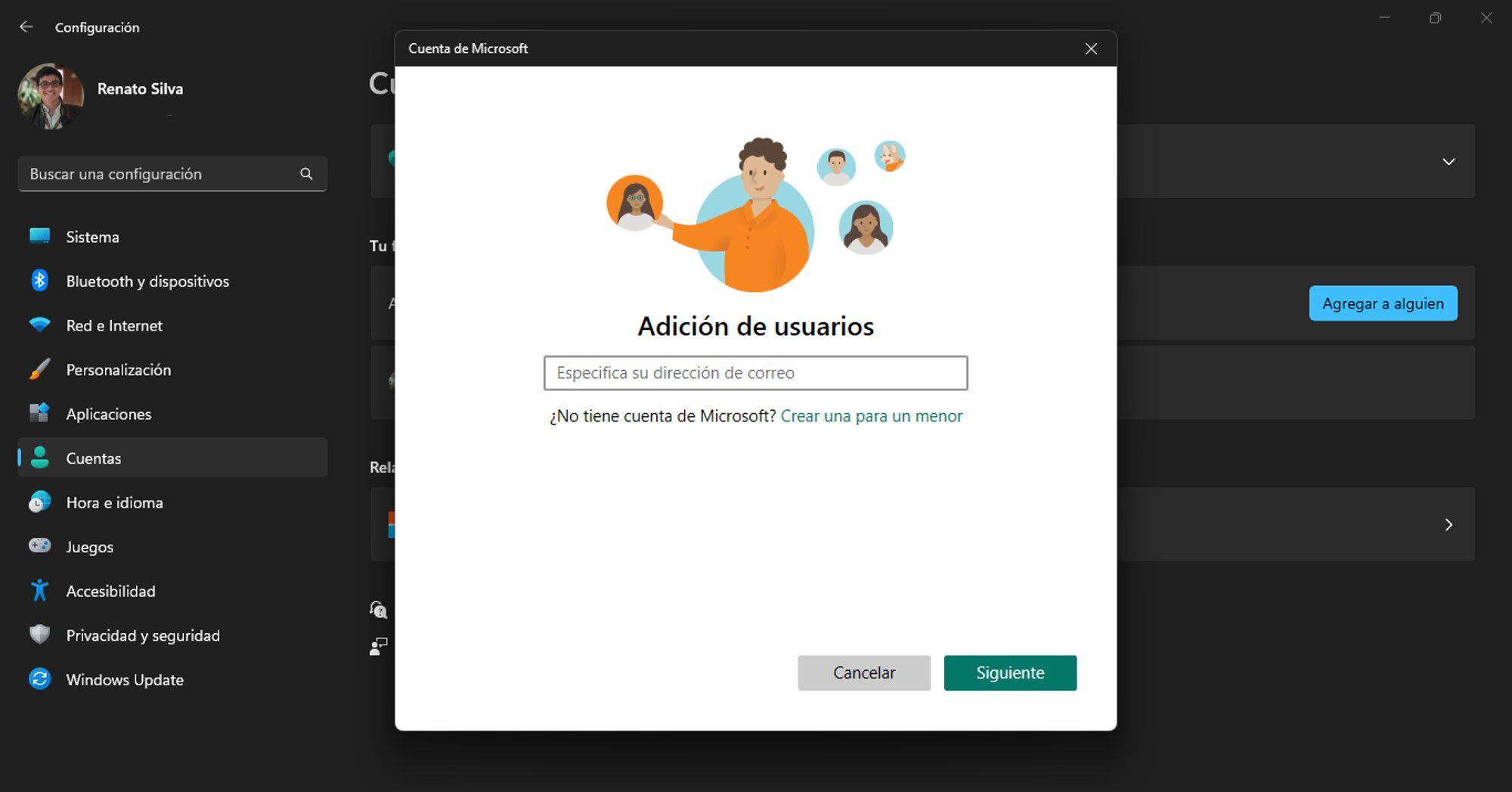
Al hacerlo, podrán establecer restricciones específicas para esa cuenta, como limitar el tiempo de pantalla, controlar el acceso a ciertas aplicaciones y sitios web, y recibir informes sobre la actividad en línea del niño.
Paso 3: personalización de las restricciones
Una vez que se ha creado la cuenta infantil, los padres pueden personalizar las restricciones según las necesidades y preferencias de su familia.
Por ejemplo, pueden establecer horarios específicos en los que el niño pueda usar el dispositivo, bloquear ciertos sitios web o categorías de contenido, y restringir la descarga de aplicaciones y juegos.
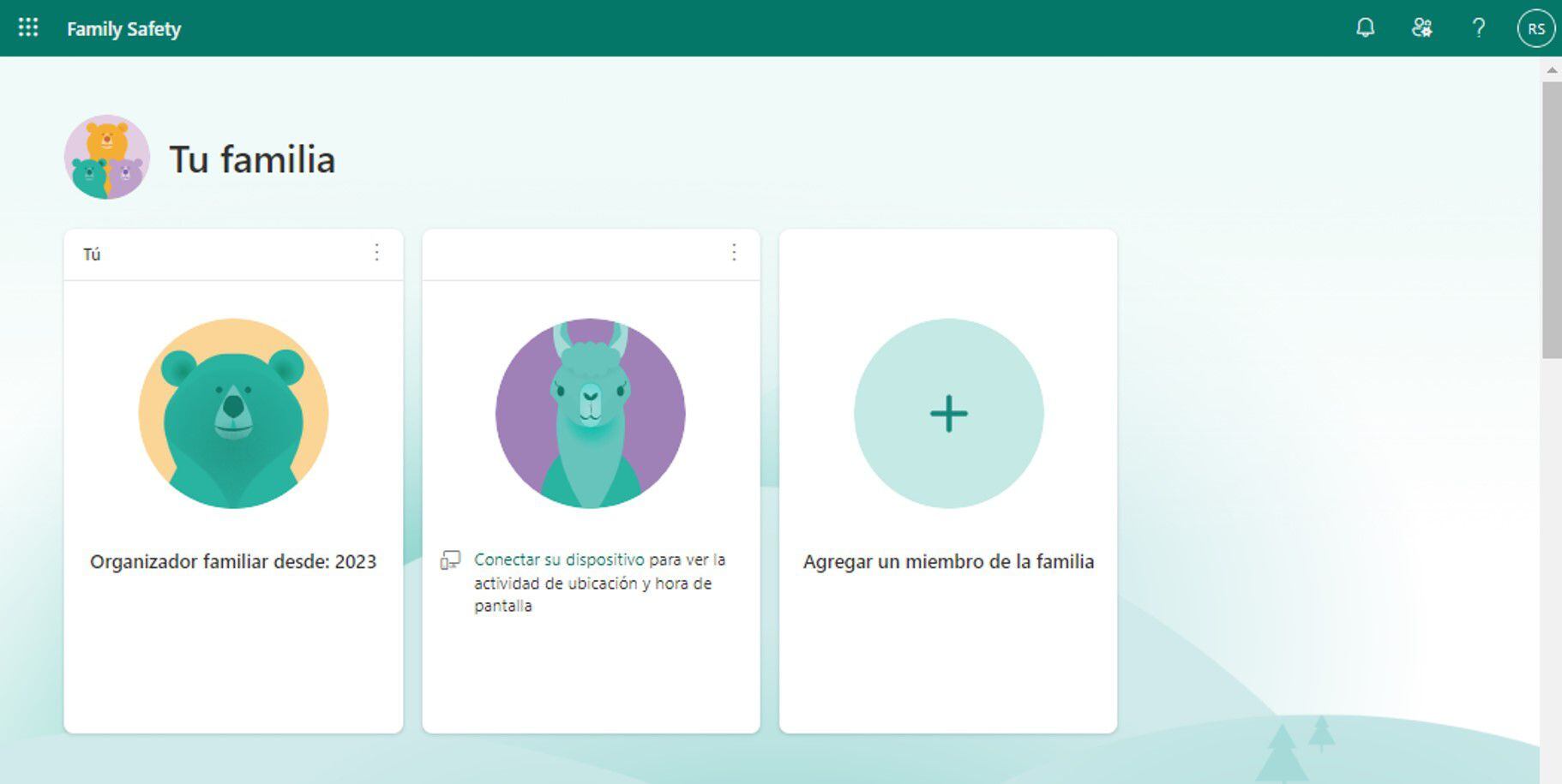
Paso 4: supervisión de la actividad en línea
Además de establecer restricciones, los padres también pueden optar por recibir informes sobre la actividad en línea de sus hijos.
Esto les permitirá mantenerse al tanto de los sitios web que visitan, las aplicaciones que utilizan y el tiempo que pasan en línea, lo que facilita la detección de cualquier actividad sospechosa o inapropiada.
Po qué es importante el control parental
La configuración de un control parental en Windows 11 no solo ayuda a proteger a los niños de contenido inapropiado y actividades peligrosas en línea, sino que también les enseña hábitos saludables de uso de la tecnología (dispositivos móviles) desde una edad temprana.

Según la Academia Estadounidense de Pediatría, el uso excesivo de pantallas puede tener efectos negativos en la salud física y mental de los niños, como problemas de sueño, obesidad y dificultades para socializar.
Al establecer límites claros y supervisar la actividad en línea de sus hijos, los padres pueden ayudar a mitigar estos riesgos y promover un entorno digital seguro y saludable para toda la familia.
Además, el diálogo abierto y la educación sobre seguridad en línea son fundamentales para complementar el control parental y empoderar a los niños para que tomen decisiones seguras y responsables en línea.
Todo esto sirve como una medida esencial para proteger a los niños en la era digital actual. Al establecer restricciones adecuadas y supervisar su actividad en línea, los padres pueden ayudar a garantizar la seguridad y el bienestar de sus hijos mientras navegan por el vasto mundo de internet.




